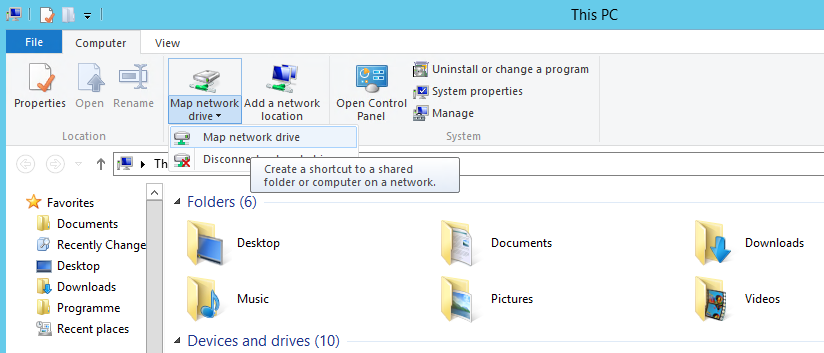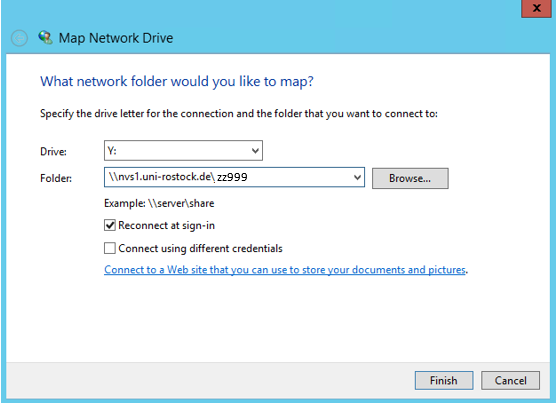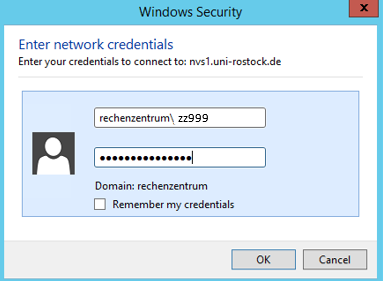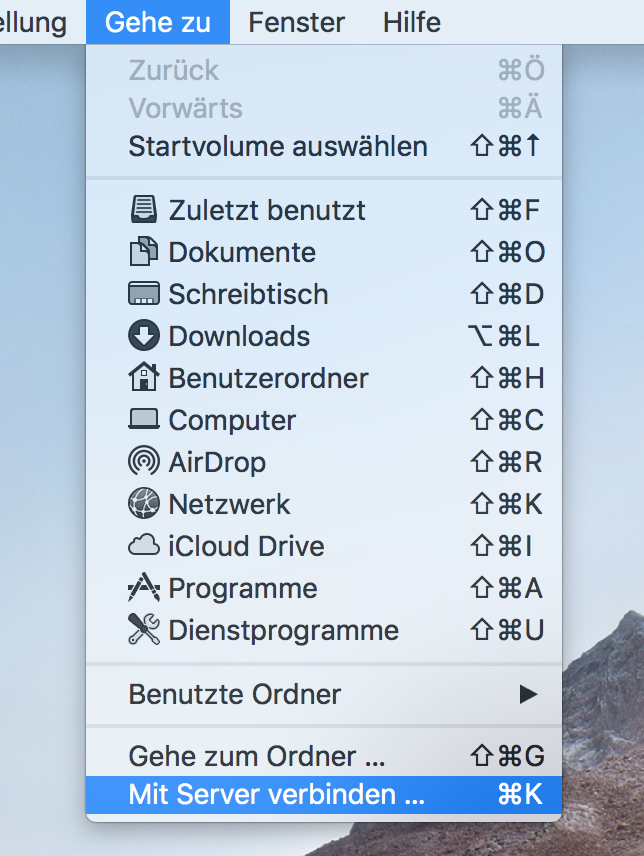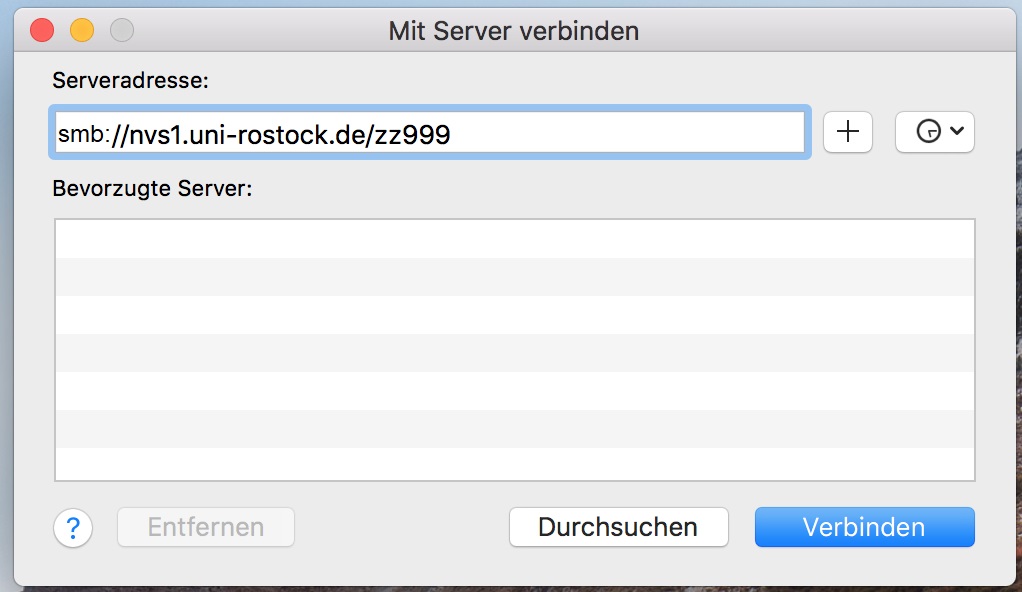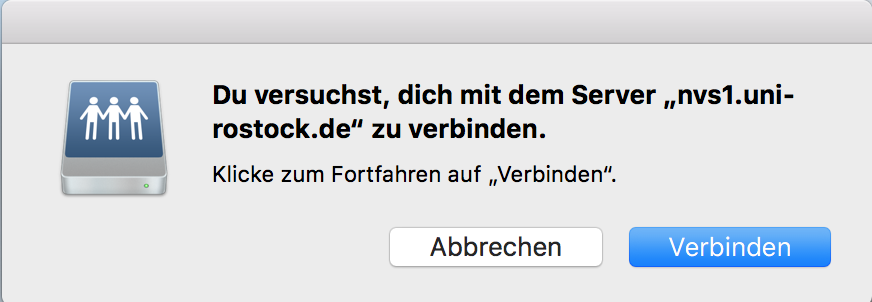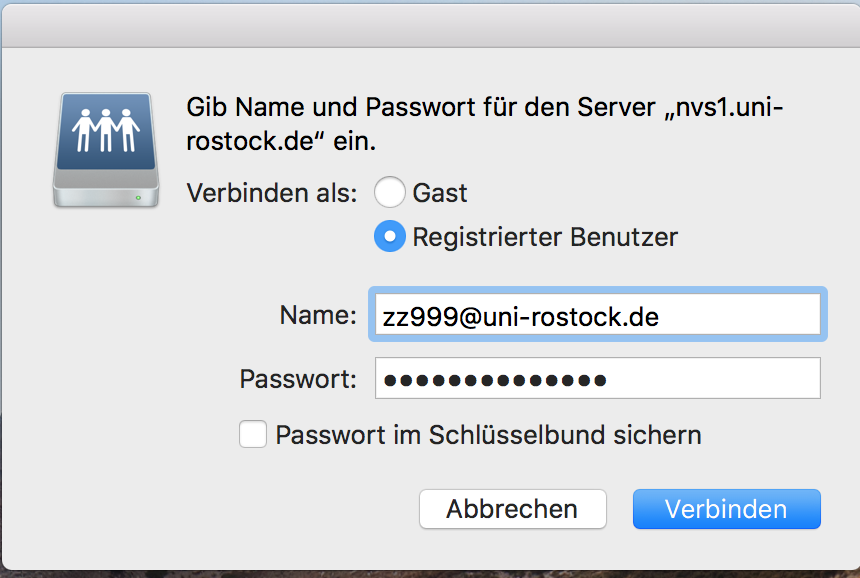Beispiele für den Zugriff unter verschiedenen Distributionen
Auf der nachfolgenden Seite finden Sie verschiedene Beispiele für den Zugriff auf das Homedirectory unter verschiedenen Distributionen.
Wir bitten Sie zu beachten, dass eine Verbindung nur aus dem universitären Netzbereich möglich ist.
Möchten Sie außerhalb des universitären Bereichs auf das Homedirectory zugreifen müssen Sie zunächst eine VPN Verbindung über den Any Connect Client aufbauen. Weitere Informationen dazu erhalten Sie HIER.
Kontakt
Albert-Einstein-Straße 22
18059 Rostock
Jörg Zerbe
Tel.: +49 381 498-5320
joerg.zerbeuni-rostockde
Josephin Tschakste
Tel.: +49 381 498-5347
josephin.tschaksteuni-rostockde
Beispiele für den Zugriff unter Windows
Universitätsweiter Zugriff über das SMB-Protokoll z.B. mit dem Windows Explorer
Wird Ihr Rechner nicht vom ITMZ betrieben, befindet sich aber innerhalb des Universitätsnetzes "RUN" (IP-Adressbereiche beginnen mit 139.30.???.???), so können Sie sich das Homedirectory auch selbst zugänglich machen. Das betrifft die Arbeitsplatzrechner in den Fakultäten und Instituten.
Unter Windows können Sie sich Ihr Homedirectory mittels des Windows Explorer (unter "Dieser PC"/"This PC") zugänglich machen.
Wählen Sie einen beliebigen freien Laufwerksbuchstaben bzw. Drive aus und geben als Ordner bzw. Folder:
\\nvs1.uni-rostock.de\<uni-login> ein
Ist Ihr Rechner nicht in der Domain "uni-rostock.de" oder "RECHENZENTRUM" (alte Bezeichnung), müssen Sie dieses bei der Anmeldung am Server berücksichtigen.
Das trifft für alle Rechner zu, die nicht vom ITMZ betreut werden.
Wählen Sie dazu "Connect using a different user name" bzw. "Verbindung unter anderem Benutzernamen herstellen" aus, und geben Sie im nachfolgendem Fenster ein:
ACHTUNG: Der Benutzername beginnt immer mit uni-rostock.de\ oder rechenzentrum\
Beispiel für den Zugriff unter Linux
Um das Homedirectory unter Linux zu verwenden mounten Sie sich dieses Verzeichnis wie folgt:
ACHTUNG: Bitte beachten Sie, dass Sie den Mountpoint "/mnt/myhome" vorher anlegen müssen. Das Verzeichnis legen Sie an mit mkdir /mnt/myhome
Es wird keine Authentifizierung am Server für NT LAN Manager Version 1 (NTLMv1) unterstützt. NTLMv1 ist aus Sicherheitsgründen abgeschaltet.
Des Weiteren wird SMB1 und SMB2 aus Sicherheitsgründen nicht mehr unterstützt.
Mounten des zentralen Home Directories unter Verwendung folgender Parameter:
lokalesLinuxnutzerkonto entspricht einem Linuxnutzer, für den ein Netzlaufwerk gemountet werden soll
lokaleLinuxgruppe entspricht der primären Gruppe des verwendeten Linuxnutzers
DomainNutzerkonto entspricht dem Nutzerkürzel im zentralen Active Directory des ITMZ
rechenzentrum entspricht dem Domainnamen des Active Directory im ITMZ
myhome entspricht einem beliebig zu wählendem lokalen Verzeichnis im Linux
mount --verbose -t cifs -o uid=lokalesLinuxkonto,gid=lokaleLinuxgruppe,username=DomainNutzerkonto,domain=rechenzentrum,iocharset=utf8 //nvs1.uni-rostock.de/DomainNutzerkonto /mnt/myhome
Um das Homedirectory auf dem genannten Weg zu mounten wird das Installationspaket "cifs-utils" benötigt. Sollte dies nicht vorhanden sein, lässt es sich wie folgt nachinstallieren: sudo apt install cifs-utils
Umstellung auf Kerberos Authentifikation
Bei Interesse besteht die Möglichkeit die Authentifikation mit Kerberos zu vollziehen.
Unter nachfolgendem LINK finden Sie eine Beispielanleitung für die Einrichtung unter Ubuntu.
Mount Parameter mit Kerberos:
mount --verbose -t cifs -o uid=lokalesLinuxkonto,gid=lokaleLinuxgruppe,username=DomainNutzerkonto,domain=rechenzentrum,iocharset=utf8,sec=krb5i //nvs1.uni-rostock.de/DomainNutzerkonto /mnt/myhome
Beispiel für den Zugriff unter Mac OS
Um das Homedirectory unter Mac OS zu verwenden, können Sie sich dieses wie folgt zugänglich machen:
Rufen Sie dazu im Menü "Gehe zu" > "Mit Server verbinden" den Verbindungsdialog auf. (Alternativ können Sie dies auch mit dem Tastenkürzel ⌘K aufrufen)
Geben Sie anschließend im Verbindungsdialog die Serveradresse ein:
smb://nvs1.uni-rostock.de/<uni-login>
Nach Eingabe der Serveradresse folgt ein Dialog, mit welchem Server Sie versuchen eine Verbindung aufzubauen. Dies bestätigen Sie mit "Verbinden".
Ist Ihr Rechner nicht in der Domain "uni-rostock.de" oder "RECHENZENTRUM" (alte Bezeichnung), müssen Sie dieses bei der Anmeldung am Server berücksichtigen. Nach der Herstellung der Verbindung melden Sie sich mit Ihrem Nutzeraccount und das zugehörige Passwort an.
Anschließend wird Ihnen der Finder mit dem entsprechenden Share angezeigt.
Alternative Zugriffsmöglichkeiten
Weltweiter Zugriff auf das HOME per FTPS-Programm
Mittels eines FTPS-Programmes (z.B. Filezilla) können Sie weltweit auf Ihr HOME zugreifen.
Allgemeine Hinweise zu FTPS und dazugehörige Programme finden unter
Die Adresse für den Zugriff auf Ihr HOME per FTPS lautet:
home.uni-rostock.de
Eine Kurzanleitung zum Aufbau einer FTPS-Verbindung finden Sie unter
Weltweiter Zugriff auf das HOME über die Anwendungsserver des ITMZ
Über die Anwendungsserver des ITMZ haben Sie Möglichkeit innerhalb eines Windows-Desktops auf Ihr HOME zu zugreifen, s. dazu